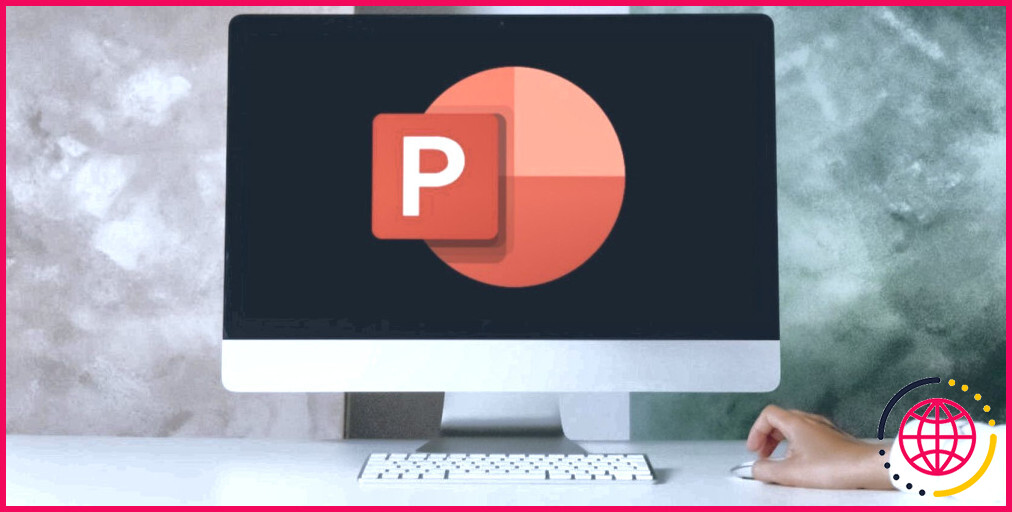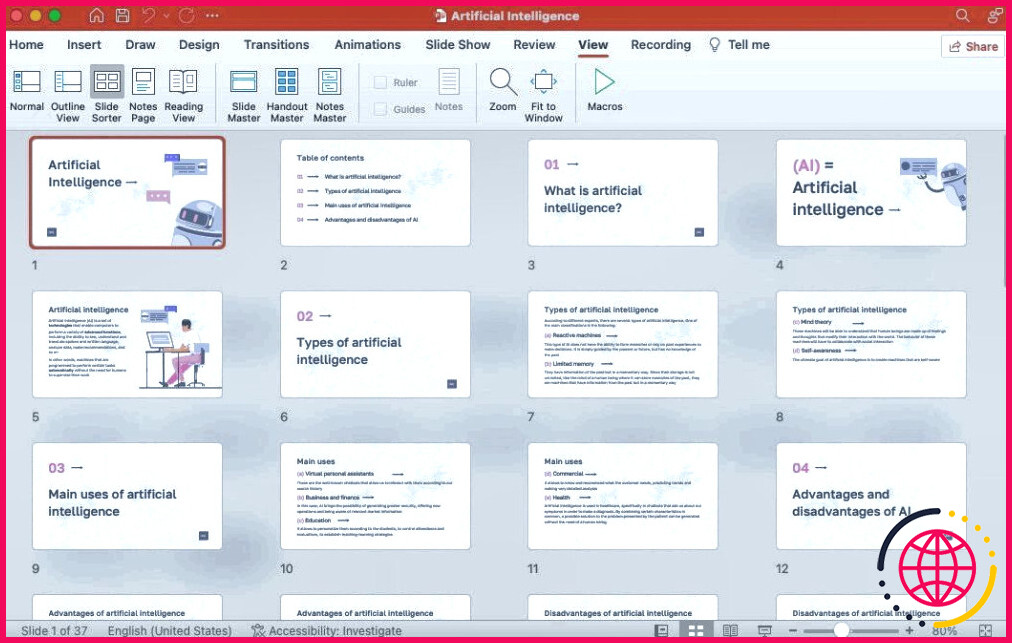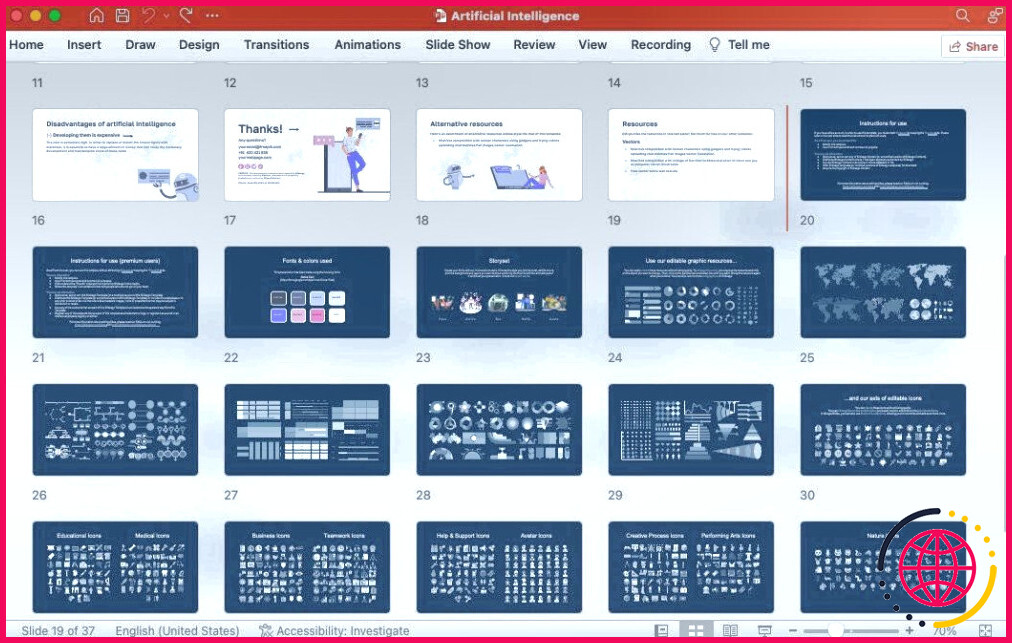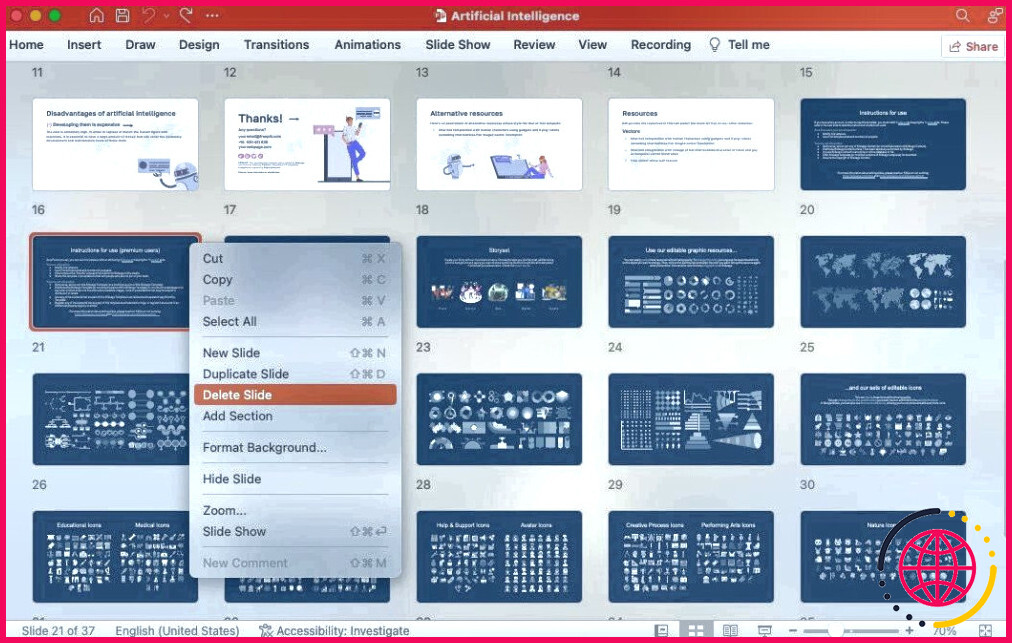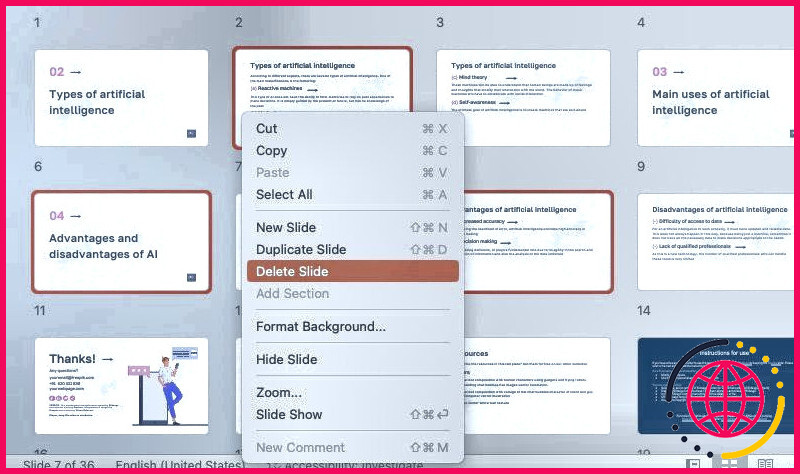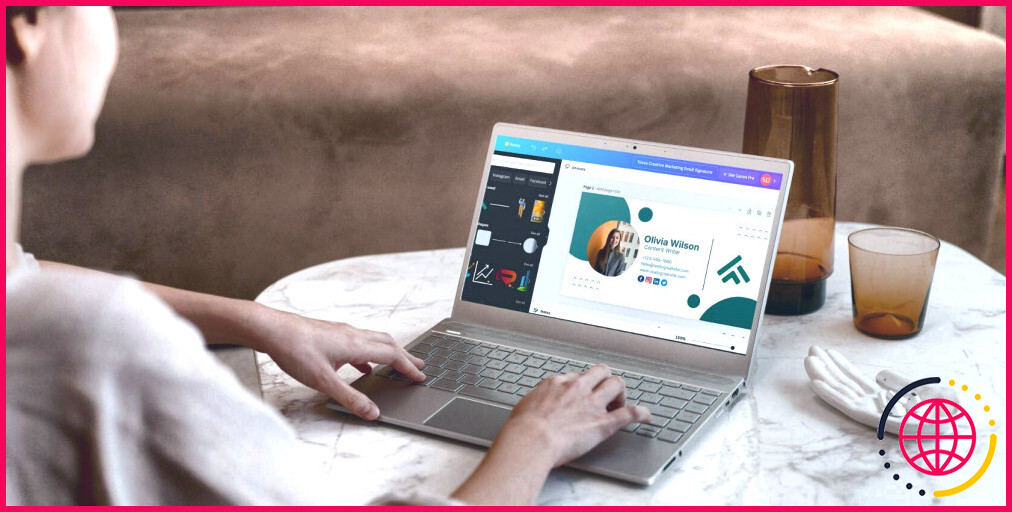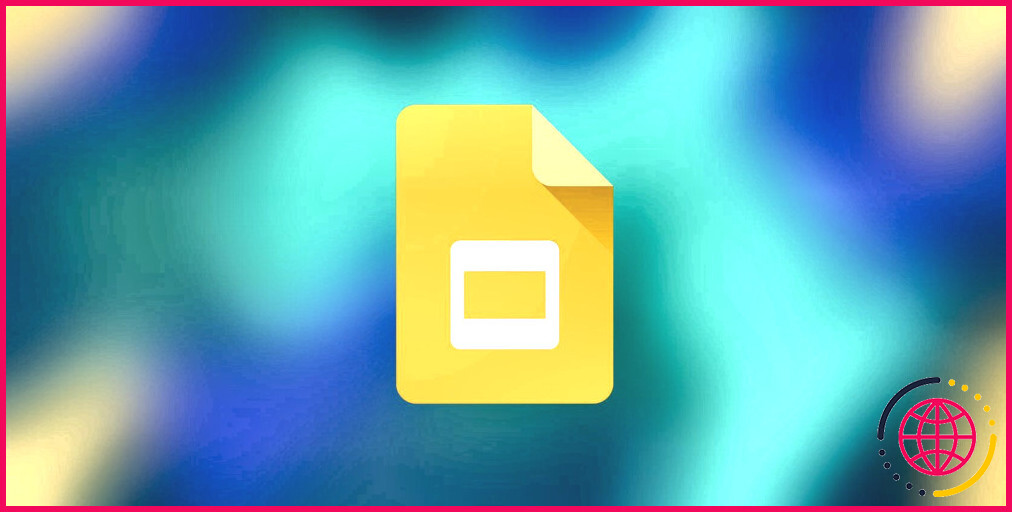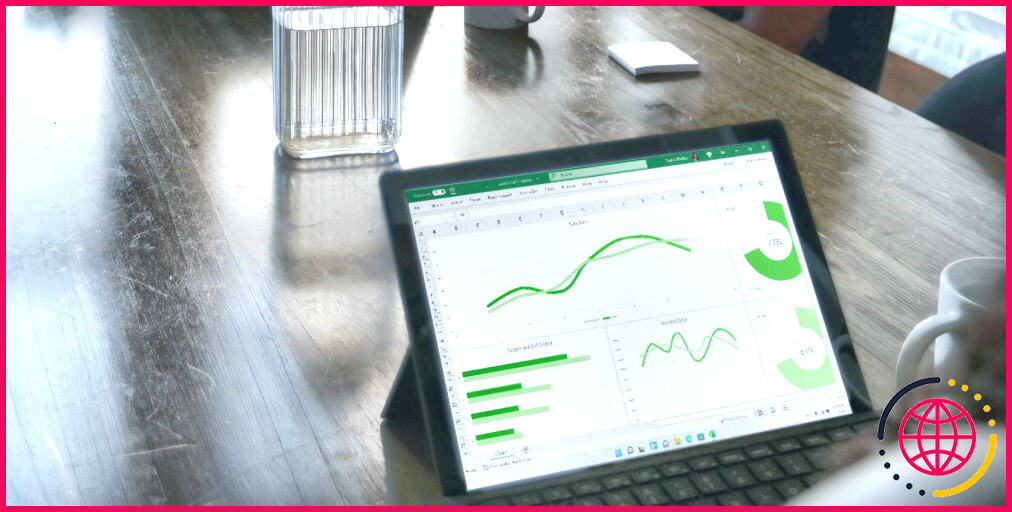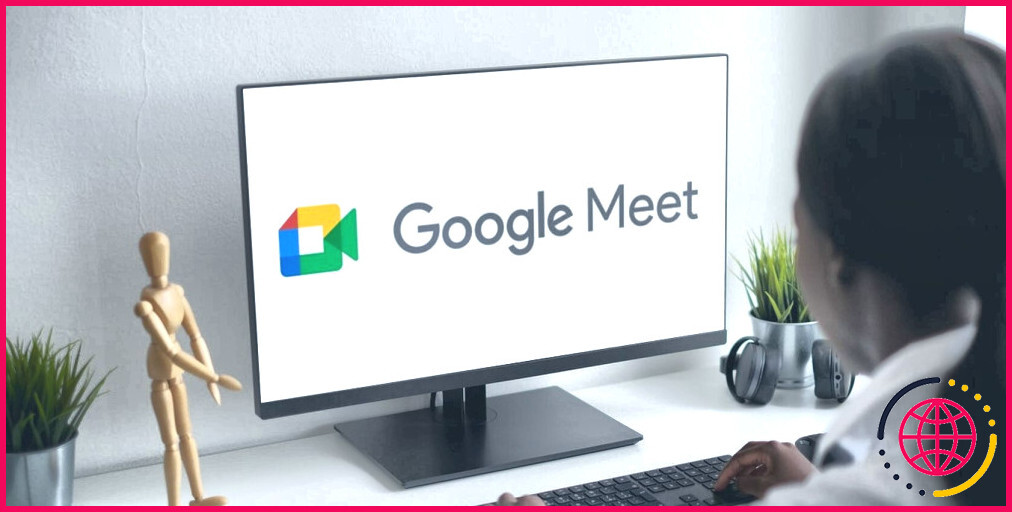Comment supprimer les diapositives en double dans PowerPoint
La vérification des diapositives en double est essentielle. Si une diapositive en double se retrouve dans la présentation finale, vous risquez d’être embarrassé lors d’une présentation importante. Heureusement, la suppression des diapositives en double dans une présentation PowerPoint est simple.
PowerPoint ne dispose pas d’un outil intégré pour supprimer les diapositives en double. Cependant, il existe quelques solutions de contournement qui peuvent vous aider à trouver et à supprimer les diapositives en double en quelques minutes.
Comment trouver des diapositives en double dans PowerPoint ?
Vous souhaitez probablement créer une présentation professionnelle le plus rapidement possible. Mais comme PowerPoint n’offre pas de fonction native pour identifier les diapositives en double, vous devrez parcourir manuellement la présentation pour rechercher les doublons.
Bien que cela ne soit pas un problème majeur pour les petites présentations, la recherche manuelle de diapositives en double peut prendre beaucoup de temps lorsque votre présentation comporte des centaines de diapositives.
Pour rechercher les diapositives en double dans les présentations comportant davantage de diapositives, modifiez l’affichage de votre présentation de manière à ce qu’elle affiche plusieurs diapositives.
Comment afficher plusieurs diapositives à l’aide de la trieuse de diapositives
Vous pouvez utiliser la fonction Trieuse de diapositives pour afficher plusieurs diapositives à la fois de la manière suivante :
- Ouvrez votre présentation PowerPoint.
- Accédez à la page Visualiser dans le ruban et cliquez sur Trieur de diapositives.
- Vous verrez vos diapositives réparties sur votre écran.
- Si votre présentation comporte de nombreuses diapositives, effectuez un zoom arrière à partir du coin inférieur droit en faisant glisser la barre vers la gauche.
Si vous voulez voir encore plus de diapositives, il vous suffit de faire un zoom arrière. Mais il est préférable de ne faire un zoom arrière que dans la mesure où vous pouvez voir le contenu des diapositives et identifier les doublons. Lorsque vous avez trop de diapositives dans votre présentation, une bonne stratégie consiste à rechercher et à supprimer les doublons par lots.
Une fois que vous avez effectué un zoom arrière pour faire tenir autant de diapositives que possible à l’écran tout en étant en mesure d’en visualiser le contenu, sélectionnez les doublons et supprimez-les. Passez ensuite au lot suivant et répétez l’opération.
Comment supprimer des diapositives en double dans PowerPoint ?
Une fois que vous avez trouvé les diapositives en double dans votre présentation, commencez à les supprimer. Vous pouvez soit supprimer les diapositives en double individuellement, soit sélectionner plusieurs diapositives et les supprimer toutes en même temps.
Avant de commencer à supprimer les diapositives en double, il est préférable de créer une copie de votre présentation, au cas où vous supprimeriez une diapositive importante par erreur.
Vous pouvez également utiliser la fonction Ctrl + Z pendant que vous supprimez des diapositives pour annuler une diapositive. Cependant, les applications Microsoft Office ont une limite d’annulation. Ctrl + Z est utile mais pas fiable lorsque vous travaillez sur des présentations importantes.
Comment supprimer une seule diapositive dans PowerPoint
Cliquez avec le bouton droit de la souris sur la diapositive que vous souhaitez supprimer et cliquez sur Supprimer la diapositive.
Vous pouvez également sélectionner simplement la diapositive que vous souhaitez supprimer et appuyer sur Supprimer ou sur Retour arrière.
Comment supprimer plusieurs diapositives dans PowerPoint
Pour supprimer plusieurs diapositives :
- Sélectionnez la diapositive que vous souhaitez supprimer.
- Maintenez enfoncée la touche Ctrl ou sur la touche Cmd et sélectionnez toutes les diapositives en double que vous souhaitez supprimer.
- Cliquez avec le bouton droit de la souris sur l’une des diapositives sélectionnées et cliquez sur Supprimer la diapositive. Vous pouvez également appuyer sur Supprimer ou sur Effacement arrière sur votre clavier pour supprimer les diapositives sélectionnées.
Se débarrasser des diapositives en double
Il est essentiel de vérifier la présence de diapositives en double et de les supprimer pour éviter tout embarras lorsque vous êtes au milieu d’une présentation importante. Utilisez la méthode expliquée ci-dessus lors de la création d’une copie finale de votre présentation pour vous assurer qu’une diapositive en double ne se retrouve pas dans la copie finale.
La suppression des doublons n’est qu’une des nombreuses cases à cocher lors de la création d’une présentation professionnelle. Cependant, il existe d’autres moyens d’améliorer rapidement les présentations grâce à l’intelligence artificielle (IA). Par exemple, saviez-vous que ChatGPT peut vous faire une présentation à partir de zéro en quelques minutes ?
Où se trouve la commande dupliquer une diapositive dans PowerPoint ?
Dupliquer une diapositive Dans le volet de gauche, faites Ctrl+clic ou cliquez avec le bouton droit de la souris sur la miniature de la diapositive que vous souhaitez dupliquer, puis cliquez sur Dupliquer la diapositive. (Pour ajouter une diapositive provenant d’une autre présentation, voir Réutiliser (importer) des diapositives provenant d’une autre présentation).
Comment supprimer la même chose sur plusieurs diapositives ?
Diapositive unique – Cliquez avec le bouton droit de la souris et sélectionnez Supprimer la diapositive. Plusieurs diapositives – Maintenez la touche Ctrl enfoncée et sélectionnez les diapositives souhaitées, puis cliquez avec le bouton droit de la souris et sélectionnez Supprimer la diapositive. Séquence de diapositives – Maintenez la touche Shift enfoncée et sélectionnez une séquence de diapositives, puis cliquez avec le bouton droit de la souris et sélectionnez Supprimer la diapositive.